Sådan gendannes en slettet fil: Den ultimative vejledning

Det er sket for de fleste af os. Du sletter en fil, og så indser du, at du har brug for det igen. Denne vejledning forklarer, hvornår du kan få den pågældende fil tilbage, og hvordan du går om den.
RELATED: Gendan uheld slettet filer med Recuva
Vi har dækket en lang række værktøjer til at gendanne slettede filer i fortiden, men denne vejledning går mere dybtgående. Vi dækker alt, hvad du behøver at vide, hvis du gerne vil gendanne slettede filer.
Er filen virkelig slettet?
Hvis du ikke er sikker på, om du permanent sletter en fil, skal du sørge for at se dig om det først. Prøv at udføre en søgning i File Explorer. Forhåbentlig har du bare fejlplaceret filen, og du kan finde den igen.
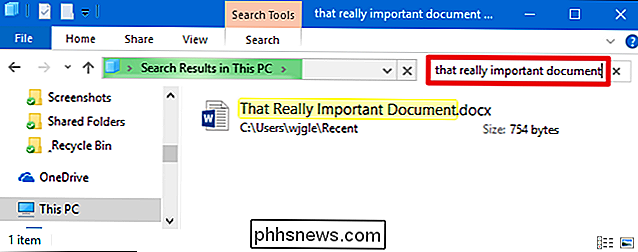
I Windows skal du kigge i papirkurven. Du kan søge i papirkurven ved hjælp af søgefeltet øverst til højre i vinduet, hvilket kan hjælpe, hvis du har mange filer derinde.
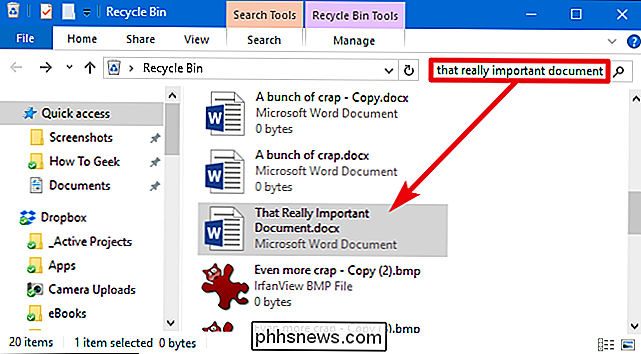
Du kan også højreklikke i papirkurvvinduet og derefter Vælg Sorter efter> Dato slettet for lettere at se nylig slettede filer.
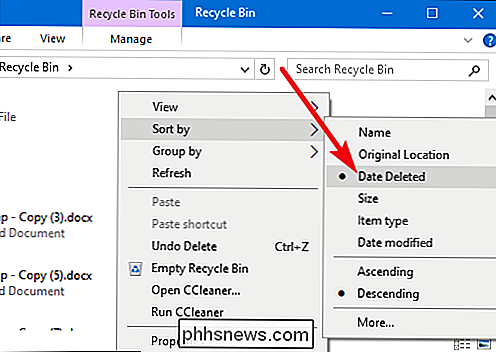
Bemærk! Som standard tømmer programmer som CCleaner din papirkurv, når du kører dem, så at have CCleaner eller et lignende program, der automatisk kører i baggrunden, kan forhindre dig i at genoprette filer fra papirkurven. CCleaner-og lignende apps - lad dig deaktivere rengøring af papirkurven, så det kan være en mulighed, der er værd at udforske, hvis du kan lide at hænge på slettede filer, indtil du er klar til dem at gå.
Hvis din fil blev gemt I en cloud-opbevaringstjeneste som Dropbox, Google Drive eller OneDrive skal du logge ind på din konto på tjenestens websted og kontrollere dine slettede filer der. Du kan finde, at filen stadig kan genvindes. Dette er cloud storage-versionen af papirkurven.
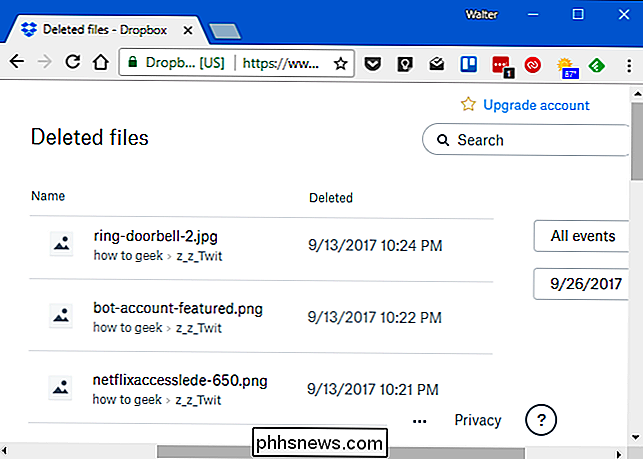
Kontroller dine sikkerhedskopier
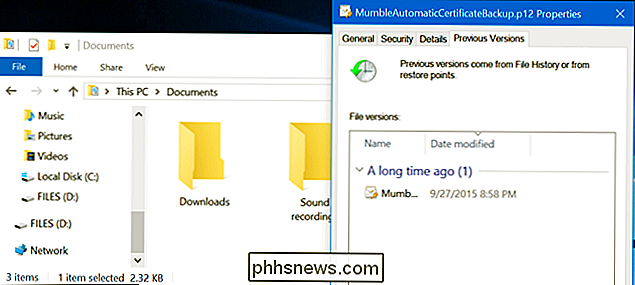
Du bør lave regelmæssige sikkerhedskopier af dine vigtigste filer, så du ikke mister for meget kritiske data, hvis dine filer nogensinde forsvinder på dig. Hvis du har en backup, er det nu tid til at tjekke det for en kopi af den fil, du har slettet. Og hvis du ikke har en backup, skal du virkelig. Windows har nogle gode sikkerhedskopieringsværktøjer indbygget. Windows-filhistorikværktøjet er især nyttigt til nemt at gendanne slettede filer og ældre versioner af filer, men det er ikke aktiveret som standard.
Magnetiske harddiske versus Solid State-drev

Hvis du har lavet det så langt og ikke har formået at gendanne din fil endnu, er den eneste måde, du får den pågældende fil tilbage, med filgendannelsessoftware. Der er dog nogle dårlige nyheder: Dette kan være umuligt på nogle computere.
Traditionelle magnetiske harddiske og solid state-drev fungerer forskelligt. Når du sletter en fil på en magnetisk harddisk, bliver dens data ikke straks slettet fra disken. I stedet fjernes markøren til disse data, så dataene kan overskrives. Det kan være muligt at scanne harddisken for resterende data og gendanne slettede filer, der endnu ikke er overskrevet.
Når en fil slettes fra et solid state-drev, slettes filen straks med TRIM-kommandoen for at frigøre op i rummet og sørg for, at SSD'en hurtigt kan skrives til i fremtiden. Det betyder, at du ikke kan gendanne data slettet fra solid state-drev, når den er væk, er den væk. Meget gamle solid state-drev og gamle operativsystemer som Windows Vista understøtter ikke TRIM, men moderne solid state-drev og Windows 7 til 10 støtter alle TRIM.
Den sikreste måde at gendanne en slettet fil på
Hvis du slettet en fil på en magnetisk harddisk, og du bruger stadig den computer, er den sikreste ting at gøre, at slukke computeren med det samme. Hvis du fortsætter med at bruge computeren - selvom du bare installerer software til genoprettelse af filer - er det muligt, at et program på din computer kan skrive data, der overskriver den slettede fils data på harddisken.
Når computeren er slukket, du skal starte fra en fil-genoprettelse live cd eller USB-drev, eller fjern harddisken fra computeren helt og placere den i en anden computer som et sekundært drev. Nøglen er at undgå at skrive til drevet helt. Brug filgendannelsessoftware til at scanne drevet, og forhåbentlig finder du den slettede fil. Hvis du har slettet filen for nylig og ikke har skrevet til drevet meget, har du en ret god chance for at gendanne den. Hvis du har slettet filen for to uger siden, og har skrevet til drevet ganske lidt, er det meget usandsynligt, at du vil gendanne filen.
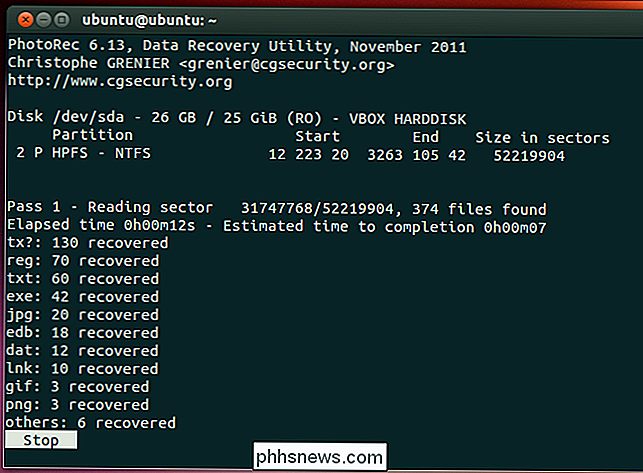
Vi har dækket brug af ntfsundelete- og fotorecværktøjerne til at gøre dette fra en Ubuntu-live-cd eller et USB-drev.
Den hurtigere, mere risikable måde at gendanne en slettet fil på
Hvis du vil have en slettet fil tilbage, men filen er ikke yderst vigtig, og du ønsker ikke at gå for meget yderligere indsats, der er en nemmere og mere risikabel måde end at bruge en live-cd. Bare installer et filgendannelsesværktøj som Recuva, fra skaberne af den populære CCleaner-applikation. Brug dette program til at scanne din harddisk til slettede filer og genoprette den, du vil have tilbage, hvis du kan finde den.
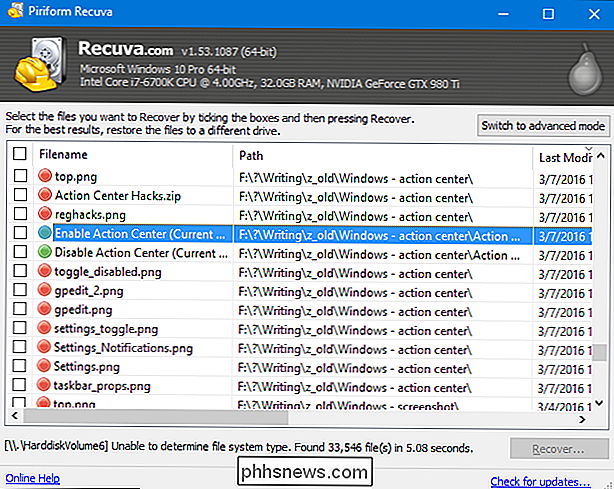
Denne metode er mere risikabel, fordi det indebærer at skrive til drevet. Når du installerer et værktøj som Recuva på drevet, er det muligt, at du kan overskrive den slettede fils data med Recuva programdata. Det er også muligt, at andre programmer, der kører i baggrunden, kunne skrive til disk og overskrive dataene. Alt, hvad der kræves, er at en del af filen overskrives, og filen kan blive fuldstændig ødelagt.
Professionel datagendannelse

Hvis dataene er særligt kritiske, har du ikke nogen sikkerhedskopier, og du undlod at gendanne dataene ved hjælp af andre metoder, kan du overveje en professionel data recovery service. Første ting først, men: Sluk computeren straks, hvis den ikke allerede er slukket. Jo længere computeren kører, jo flere data vil blive skrevet til harddisken, og jo mindre chance vil du have for at gendanne dine data.
Professionelle datagendannelsestjenester beskæftiger sig med alt fra slettede og overskrevne filer til døende harddiske, der har brug for at demonteres og repareres. Disse tjenester kan være meget dyre, koster hundredvis eller endda tusindvis af dollars, så de er ikke den ideelle løsning. Men hvis du har ekstremt vigtige data, som du ikke kan genoprette eller erstatte, og du er villig til at betale op, er dette en mulighed for dig. Disse tjenester kan naturligvis ikke garantere noget - de kan muligvis ikke gendanne dine data. De vil også sandsynligvis opkræve dig for deres arbejde, selvom de i sidste ende ikke kan gendanne dine data.
Undgå slette filskrammer
Den bedste måde at sikre, at du aldrig skal genoprette en slettet fil, er at udføre regelmæssig sikkerhedskopier. Selv hvis du kun aktiverer filhistorik eller Windows Backup-funktionaliteten i din version af Windows, vil du give dig en sjov ro i sindet. Det er stadig muligt, at en fil slettes, men hvis du udfører regelmæssige sikkerhedskopier, taber du ikke meget data. Du får meget mere held til at gendanne sikkerhedskopier end at gendanne slettede filer. Backup-tjenester er billigere end professionelle data recovery-tjenester.
Slette filer er ikke nødvendigvis væk for evigt, men de er ikke altid nemme at genoprette. Da solid state-drev bruges i flere og flere nye computere, bliver de korrekte backupprocedurer endnu vigtigere.
Billedkredit: Simon Wüllhorst på Flickr, Matt Rudge på Flickr

Hvordan bestemmer du tiden, hvor det tager et program at fylde fuldt ud ved opstart?
Der er få ting så frustrerende som at tænde computeren og have det for evigt at fylde fuldt ud hvordan finder du ud af, hvilke programmer der bremser alt ned? Med dette mål i tankerne har dagens SuperUser Q & A-indlæg en nem løsning for et nysgerrig læsers problem. Dagens Spørgsmål og Svar session kommer til os med venlig hilsen af SuperUser-en underafdeling af Stack Exchange, en community-driven gruppe af Q & A-websteder Spørgsmålet SuperUser-læser Sergey Larin vil vide, hvordan man bestemmer, hvor lang tid det tager at få et program til fuldt ud at starte ved opstart: Der er nogle programmer, der starter automatisk, når jeg starter min Windows 10 computer og jeg vil gerne forkorte den tid det tager for mit system at indlæse og være klar til brug.

Du kan trække og slippe Siri-billedresultater i andre programmer på din Mac
Der er nogle smukke, sjove ting, du kan gøre med Siri i MacOS Sierra, herunder søgning på internettet for billeder. Men hvad nu hvis du vil bruge et af disse billeder i en e-mail eller en anden app? Alt du behøver er en træk og slip. Det er virkelig nemt, så lad os forklare, hvordan det virker. Aktiver Siri ved enten at klikke på dens ikon i menulinjen, Dock eller ved hjælp af tastaturgenvejen.



